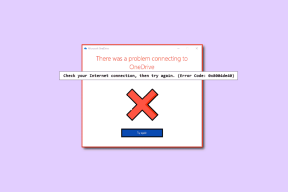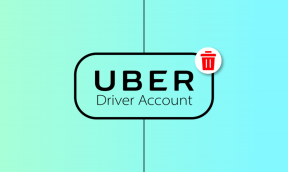Topp 10 sätt att fixa skärmspegling som inte fungerar på iPhone
Miscellanea / / April 03, 2023
Skärmspegling är ett effektivt sätt att kontrollera ditt iPhone-innehåll på en stor skärm. Apple kallar det AirPlay, som låter dig titta över foton, videor och dokument på en extern display. Men problemet uppstår när skärmspegling slutar fungera på din iPhone. Du har bara kvar att kontrollera din iPhone och den mottagande enheten för nätverksproblem.

När skärmspegling slutar fungera på iPhone måste du överföra mediefilerna och dokumenten till en USB-enhet eller en bärbar SSD och ansluta den till en TV. Det är tidskrävande och inte lika bekvämt som trådlös skärmspegling. Du kan använda tricken nedan för att åtgärda problemet på nolltid.
1. Starta om iPhone
Du kan starta om din iPhone och felsöka sådana vanliga fel. Så här kan du starta om din iPhone.
Steg 1: Tryck och håll in volym- och strömknapparna samtidigt tills avstängningsreglaget visas. Dra och skjutreglaget och stäng av din iPhone.
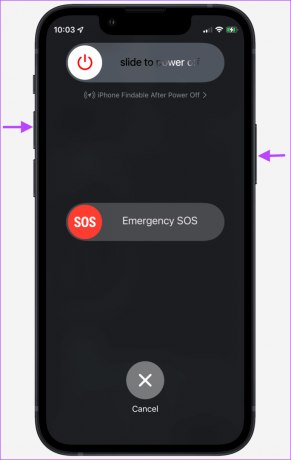
Steg 2: Fortsätt att trycka på strömbrytaren efter 30 sekunder tills du ser Apple-logotypen.

2. Kontrollera enhetskompatibilitet
Du måste kontrollera enhetskompatibilitet innan du startar skärmspegling på din iPhone. Om den externa skärmen inte har stöd för AirPlay kommer den inte att visas på din iPhone. De flesta moderna TV-apparater och smarta monitorer har AirPlay-stöd inbyggt. Du måste leta efter AirPlay-ikonen på din TV-box eller TV-modellens produktbeskrivning på webben.
De flesta tv-apparater från Samsung, LG och Hisense stöder AirPlay. Samsungs senaste bildskärmar i M-serien stöder också AirPlay-anslutning.
3. Använd samma Wi-Fi-nätverk
Din iPhone och den externa skärmen måste vara anslutna till samma Wi-Fi-nätverk. Om en av enheterna är ansluten till ett annat Wi-Fi-nätverk fungerar inte skärmspegling på iPhone.

4. Använd 5GHz frekvens Wi-Fi-anslutning
Om din TV eller bildskärm stöder 5GHz Wi-Fi-frekvensband, välj det för en pålitlig och robust anslutning. Naturligtvis beror det på om ditt hem är en dual-band Wi-Fi-router. Du kan få problem under skärmspegling på en långsammare 2,4 GHz Wi-Fi-frekvens.
5. Inaktivera VPN
En aktiv VPN-anslutning ändrar IP-adressen på din telefon och TV. Om en av dina enheter har en VPN-anslutning, inaktivera den. Öppna din föredragna VPN-app på din iPhone och smart-TV och stäng VPN-anslutningen. Följ nu stegen nedan för att aktivera skärmspegling på din iPhone.
Steg 1: Svep nedåt från det övre högra hörnet för att komma åt kontrollcentret.
Steg 2: Tryck länge på skärmspegling och välj din smarta TV från följande meny.

6. Återställ nätverksinställningar
Fel i nätverksinställningarna kan leda till problem med skärmspegling på din iPhone. Du behöver återställa nätverksinställningarna och försök igen.
Steg 1: Starta Inställningar på iPhone.

Steg 2: Bläddra till Allmänt.

Steg 3: Tryck på "Överför eller återställ iPhone".

Steg 4: Välj Återställ och tryck på Återställ nätverksinställningar.


iOS kommer att radera alla sparade Wi-Fi-nätverk, VPN-profiler och Bluetooth-anslutningar från din iPhone. Det betyder att du måste lägga till dessa detaljer igen och spegla innehållet.
7. Aktivera skärmspegling på din Smart TV
Om du har inaktiverat AirPlay-funktionen på din smarta TV kommer skärmspegling inte att fungera på din iPhone. Du måste aktivera AirPlay med hjälp av stegen nedan. Låt oss ta Samsung TV som ett exempel.
Steg 1: Gå till din Samsung TV-startskärm och glid åt vänster till Inställningar.

Steg 2: Öppna Alla inställningar.

Steg 3: Välj Allmänt från det vänstra sidofältet och öppna Apple AirPlay-inställningar.

Steg 4: Öppna AirPlay och aktivera det.

Du måste prova skärmspegling igen och se om det fungerar som förväntat eller inte.
8. Inaktivera lågenergiläge
iOS kan stänga av skärmspegling i ett aktivt lågenergiläge. Du bör inaktivera lågenergiläget genom att använda stegen nedan.
Steg 1: Starta Inställningar på din iPhone.

Steg 2: Rulla ned och tryck på Batteri.

Steg 3: Stäng av reglaget bredvid "Lågeffektläge".

9. Inaktivera Bluetooth
Skärmspegling fungerar felfritt på en Wi-Fi-anslutning. Du bör inaktivera Bluetooth på din iPhone så att det inte stör skärmspeglingen.
Steg 1: Svep nedåt från det övre högra hörnet för att komma åt kontrollcentret på iPhone X och högre modeller.
Steg 2: Tryck på Bluetooth-knappen för att inaktivera den.

10. Uppdatera programvaran till den senaste versionen
En föråldrad mjukvaruversion på din iPhone och smart-TV kan förhindra skärmspegling. Du bör installera den senaste mjukvaruuppdateringen på din iPhone och smart-TV.
Steg 1: Navigera till Allmänt på din iPhone (kontrollera stegen ovan).

Steg 2: Välj "Programuppdatering".
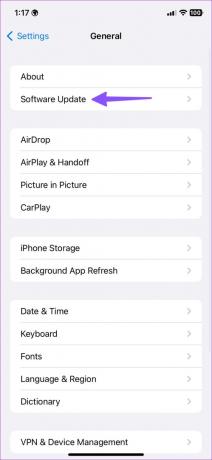
Steg 3: Ladda ner och installera den senaste uppdateringen från följande meny.
Kontrollera ditt iPhone-innehåll på en stor skärm
Du behöver inte hantera en trådbunden installation, tack vare skärmspegling på din iPhone. Du kan enkelt spegla filer och media från din iPhone till en ansluten skärm. Vilket trick fungerade för dig? Dela dina resultat i kommentarerna nedan.
Senast uppdaterad den 17 januari 2023
Ovanstående artikel kan innehålla affiliate-länkar som hjälper till att stödja Guiding Tech. Det påverkar dock inte vår redaktionella integritet. Innehållet förblir opartiskt och autentiskt.
Skriven av
Parth Shah
Parth arbetade tidigare på EOTO.tech med tekniska nyheter. Han frilansar för närvarande på Guiding Tech och skriver om appjämförelse, handledning, programvarutips och tricks och dyker djupt in i iOS, Android, macOS och Windows-plattformar.